iPhoneは傾きセンサーにより、画面を横にするとそれに合わせて横画面表示に切り替わります。ただし、寝ながら操作しているときなどに切り替わってしまうため、画面回転をロックして横画面表示をオフにしている人もいるでしょう。その際、例えば動画を横表示の大画面で楽しみたいとき、いちいち画面回転のロックを解除しなくてはいけません。実は、「YouTube」アプリは画面回転がロックしている状態でも横画面表示での動画再生が可能です。
YouTubeを起動したら、任意の動画を再生してみてください。画面回転がオンの状態なら、そのままiPhoneを横に傾ければ横画面表示になります。画面回転がロックされていると、iPhoneを横に傾けても縦表示のまま変わりません。
| YouTubeを起動 |
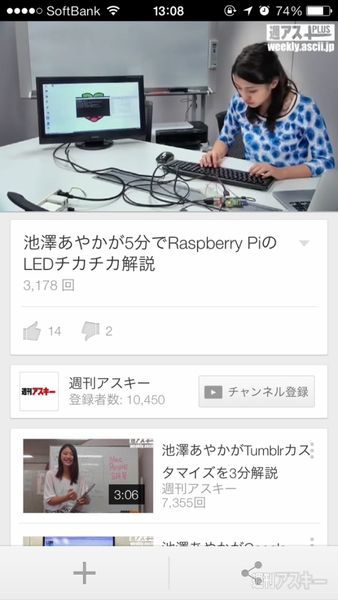 |
|---|
| アプリを起動したら、任意の動画を再生します。縦表示では動画のサイズが小さくて見にくい場合もあります |
| 画面回転ロックの状態 |
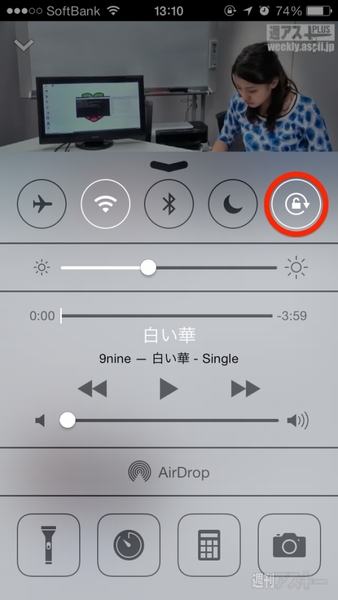 |
| 画面回転がロックされていると、iPhoneを傾けても縦表示のまま。コントロールセンターでオフにする必要があります |
そんなときは、動画を軽くタップして、操作ボタンを表示させます。いちばん右にある「拡大表示」ボタンをタップしましょう。自動的に横表示に切り替わり、全画面で動画を楽しむことができます。右端の「縮小表示」ボタンをタップすれば、元の状態に戻ります。なお「ビデオ」アプリの場合は、画面回転がロックされていても、再生する動画はすべて横表示になります。
| 「拡大表示」をタップ |
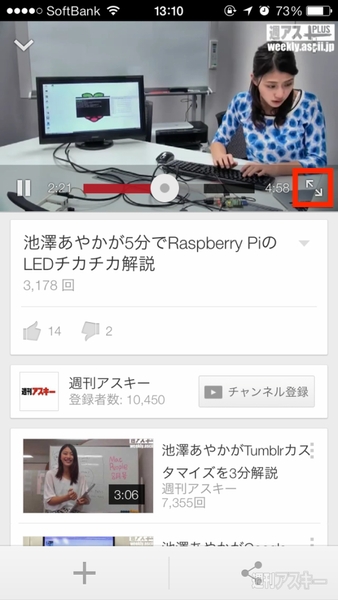 |
|---|
| 動画の操作ボタンを表示させたら、右端の「拡大表示」ボタンをタップすればOKです |
| 横表示に切り替わる |
 |
| 自動的に横表示に切り替わり、動画が全画面で再生されます。iPhoneを横にして楽しみましょう |
また、「YouTube」の使いこなし以外にも、iPhoneに関するさまざまな活用のTipsを集めた「iPhone 活用の手引き iPhone 5s/5c対応 iOS 7版」が発売中です。メールや電話の知られざる便利機能から、カメラの撮影術、iPhoneの安全対策、トラブルの解決法までを288ページに凝縮。ポケットサイズなので、いつでもどこへでもiPhoneといっしょに持ち運べます。これからiPhoneを使う人も、もっと使いこなしたいという人も、是非お買い求めください。
週刊アスキーの最新情報を購読しよう





